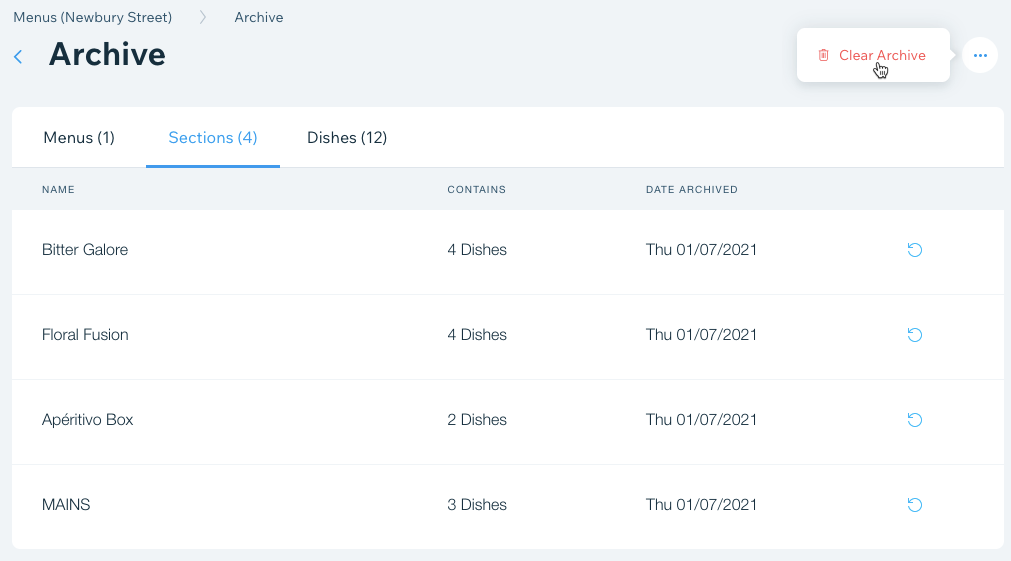Архивирование и восстановление меню, разделов и блюд в Wix Restaurants
2 мин.
Важно:
Эта статья об изначальном приложении Wix Restaurants Menus. Попробуйте наше новое улучшенное приложение для меню. Узнайте, как добавить и настроить приложение Wix Меню (новое).
Если вы больше не хотите предлагать посетителям определенное меню, раздел или блюдо, вы можете заархивировать их и восстановить позже в любое время.Вы также можете очистить архив, чтобы навсегда удалить все заархивированные пункты меню.
Архивирование меню, разделов и блюд
Вы можете заархивировать меню, раздел или блюдо и убрать их из вкладки Меню в панели управления. Архивирование не удаляет меню, раздел или блюдо навсегда, а позволяет восстановить их в любой момент.
Важно:
Вы не можете использовать блюда из архива в качестве вариантов для других блюд в меню. После архивации блюд все другие блюда меню, связанные с заархивированным блюдом, будут недоступны.
Чтобы заархивировать меню, раздел или блюдо:
- Перейдите в Меню в панели управления сайтом.
- Наведите курсор на соответствующее меню, раздел или блюдо и нажмите значок Еще
 .
. - Нажмите Архивировать.
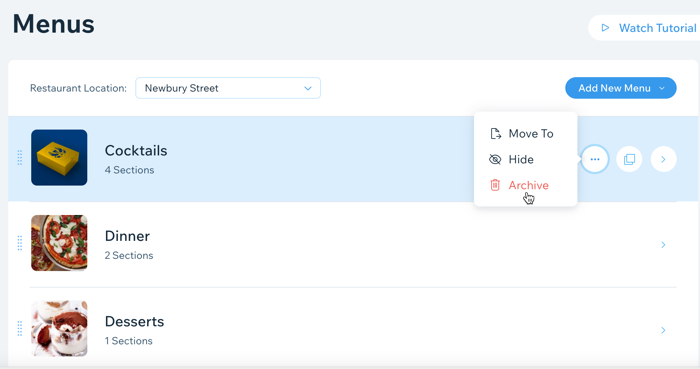
Восстановление меню, разделов и блюд
Вы можете легко восстановить меню, раздел и блюдо, которые заархивировали ранее. Все заархивированные меню, разделы и блюда сохраняются в разделе Архив меню.
Чтобы восстановить меню, раздел или блюдо:
- Перейдите в Меню в панели управления сайтом.
- Прокрутите вниз и нажмите Архив меню в углу справа.
- Перейдите во вкладку Меню, Разделы или Блюда.
- Наведите курсор на нужное меню, раздел или блюдо и нажмите значок Восстановить.
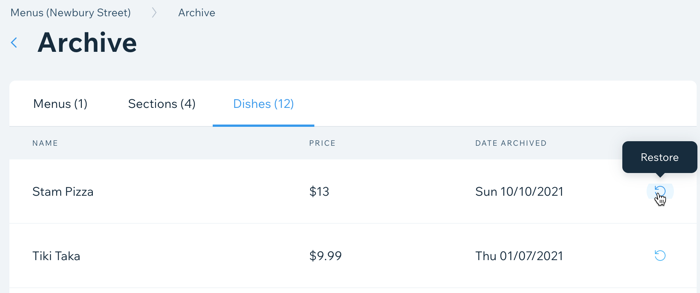
Удаление заархивированных пунктов меню
Вы можете очистить архив, чтобы навсегда удалить все заархивированные пункты меню. Это действие нельзя отменить.
Чтобы навсегда удалить архив:
- Перейдите в Меню в панели управления сайтом.
- Прокрутите вниз и нажмите Архив меню в углу справа.
- Нажмите значок Другие действия
 в левом верхнем углу.
в левом верхнем углу. - Нажмите Очистить архив.
- Снова нажмите Очистить архив для подтверждения.